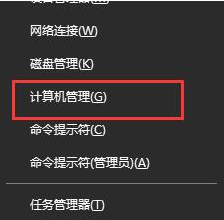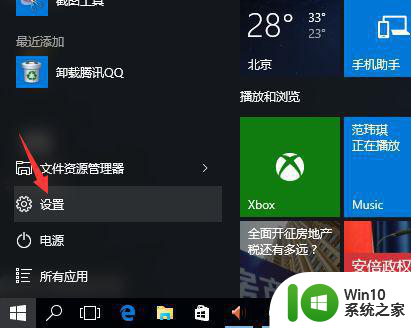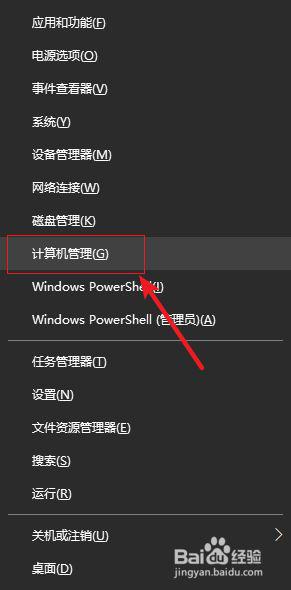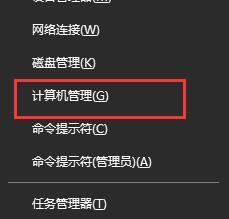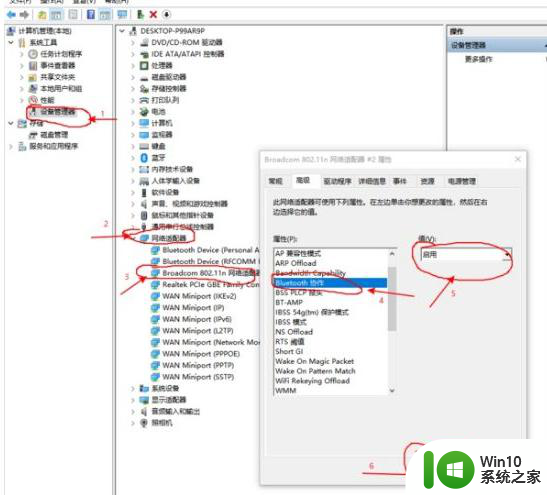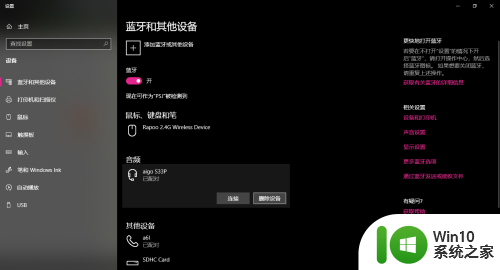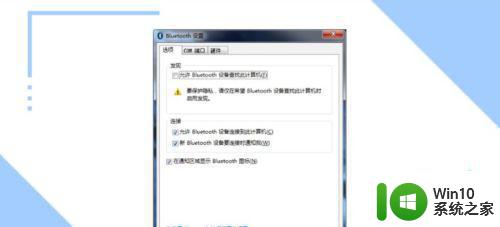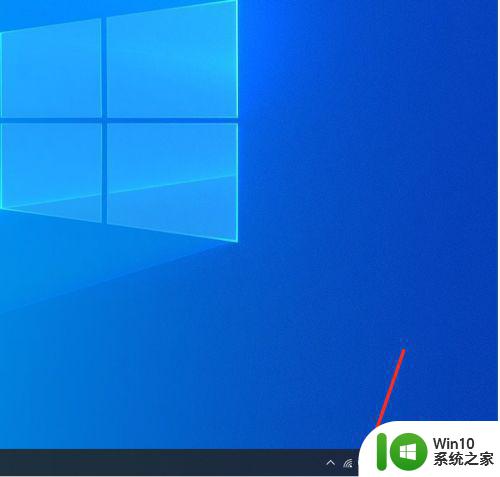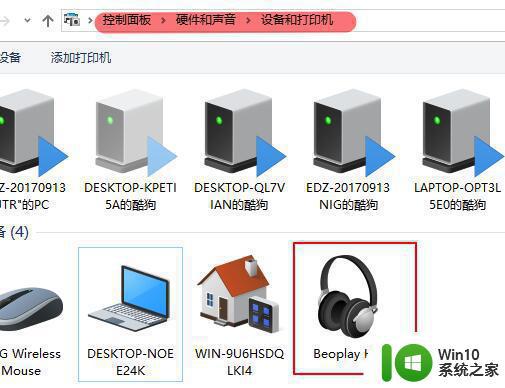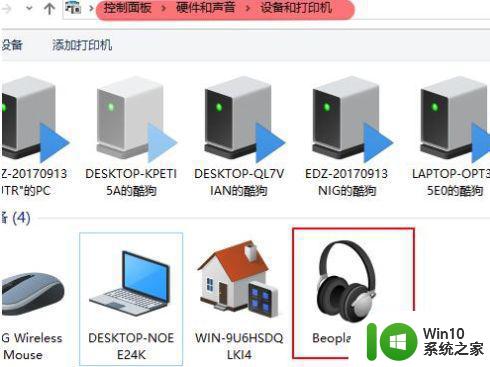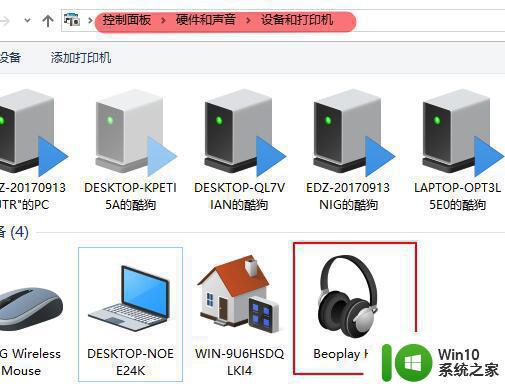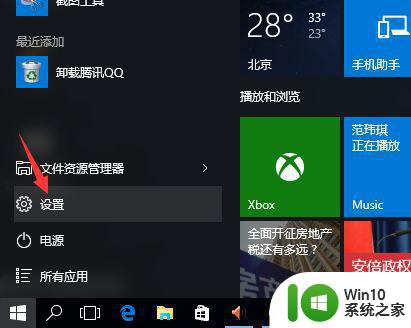win10蓝牙耳机声音卡的解决教程 win10蓝牙耳机卡顿怎么回事
更新时间:2023-02-09 15:27:18作者:xiaoliu
蓝牙耳机是现在阶段许多用户的首选设备之一,不仅摆脱了线的束缚使用起来相当方便,而且音质也不会差。可有的用户在使用win10电脑连接蓝牙耳机后,却出现了声音卡顿的情况,那对于win10蓝牙耳机声音卡这一问题,我们具体要怎么去处理呢?今天本文就来为大家分享具体的解决教程。
解决教程如下:
1、首先按下键盘上的【win】+【X】,然后选择【计算机管理】。
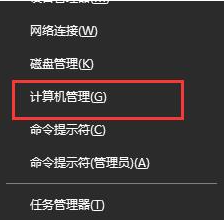
2、然后在【设备管理器】中找到【网络适配器】并展开。
3、然后在子选项中找到这个【Broadcom网络适配器选项】,双击打开。
4、在【高级】里面找到【Bluetooth】,然后将其选择为【启用】。
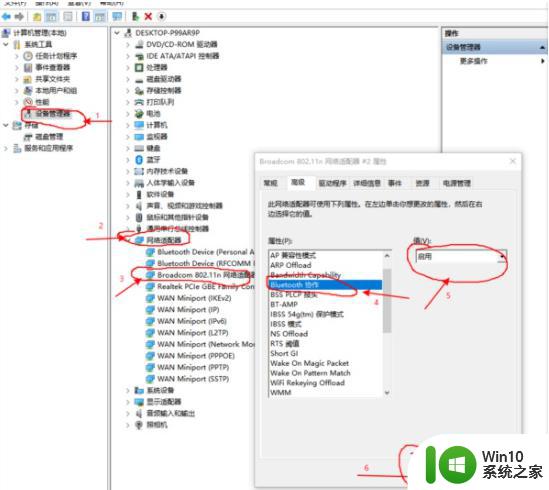
关于win10蓝牙耳机卡顿怎么回事就为大家分享到这里啦,有出现同样情况的用户可以按照上面的方法来处理哦。